Jak zmienić czas blokady systemu Windows 10
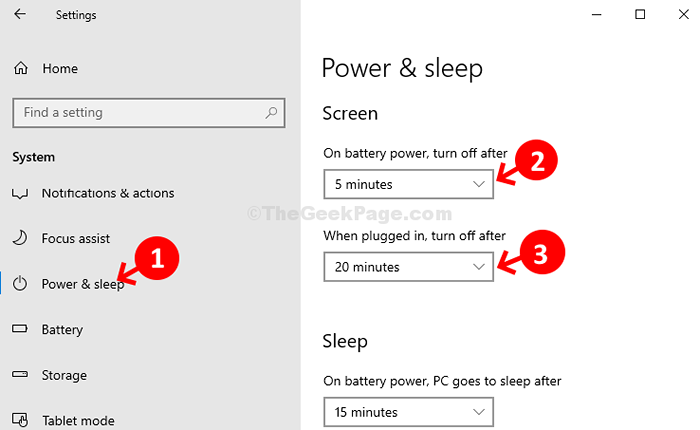
- 1651
- 94
- Ignacy Modzelewski
Ilekroć pozostawiasz laptop w systemie Windows bezczynności przez dłuższy niż minut. To może być irytujące, jeśli chcesz, aby Cortana była z jakiegoś powodu lub chcesz trochę dłużej spojrzeć na ekran.
Jest to powszechny problem, ale na szczęście istnieje sposób, w jaki możesz dostosować ustawienia limitu czasu dla ekranu blokady laptopa i utrzymywać go tak długo, jak chcesz. Le's zobacz, jak.
Rozwiązanie: Korzystanie z aplikacji Ustawienia
Krok 1: Kliknij na Początek przycisk na pulpicie i wybierz Ustawienia opcja (Bieg ikona) znajdująca się powyżej Moc opcja w menu kontekstowym.
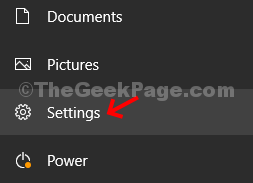
Krok 2: w Ustawienia okno, kliknij Systemy opcja.
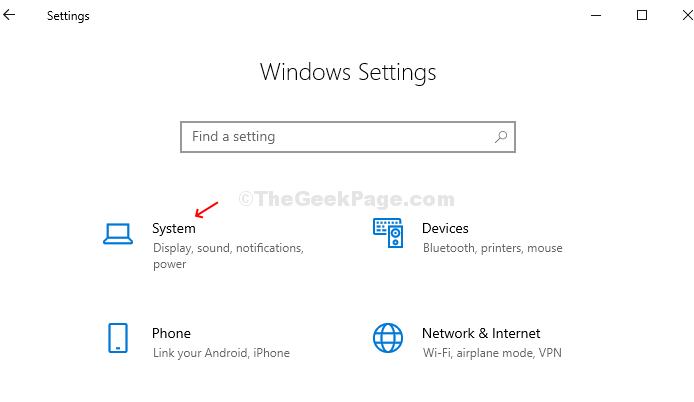
Krok 3: Teraz po lewej stronie System okno, przewiń w dół i kliknij Moc i sen. Po prawej stronie panelu, pod Ekran sekcja, wybierz czas z rozwijanego (ustaw go zgodnie z wymaganiami) Na zasilaniu baterii i pod Po podłączeniu, wyjdź po. To dostosuje limit czasu na ekranie.
Tutaj ustawiamy Na zasilaniu baterii Do 5 minut I Po podłączeniu, wyjdź po Do 20 minut.
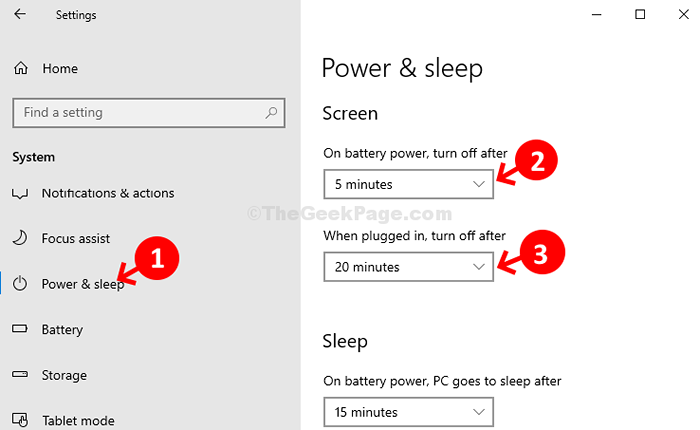
Krok 4: Teraz idź do Spać Sekcja. W tym wybierz preferowany czas z rozwijanego Under Na zasilaniu baterii komputer idzie spać po.
Tutaj ustawiamy to na 25 minut.
Pod Po podłączeniu komputer idzie spać po sekcja, ustaw ją na Nigdy.
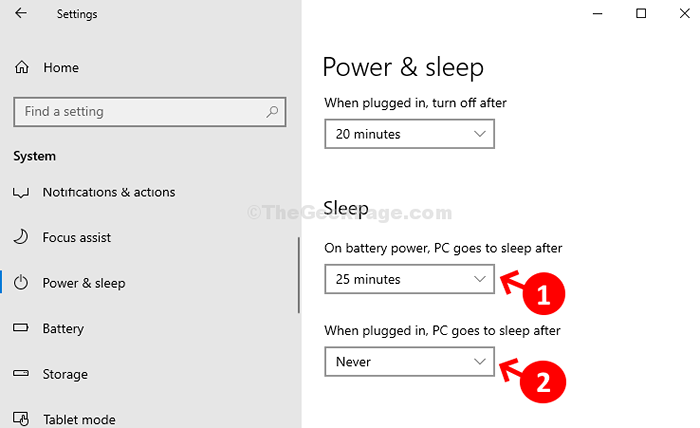
Otóż to! Skończyłeś dostosowywać limit czasu blokady na komputerze systemu Windows 10.
- « Napraw tę aplikację, która została zablokowana dla błędu ochrony w systemie Windows 10
- Jak zresetować wszystkie lokalne ustawienia zasad grupy w systemie Windows 10 »

